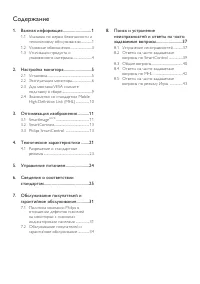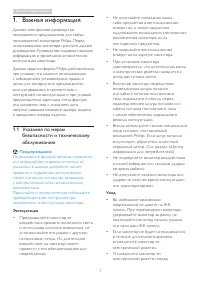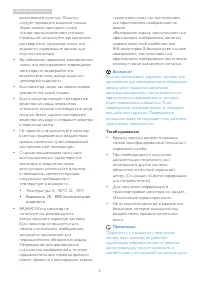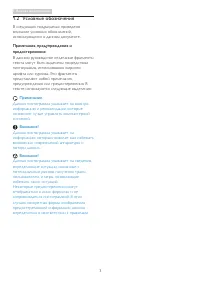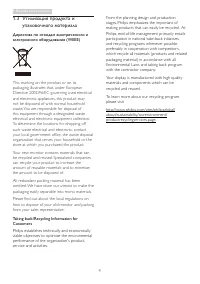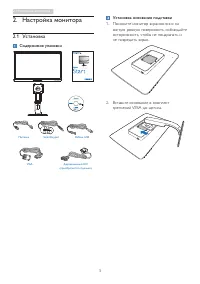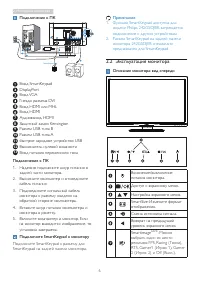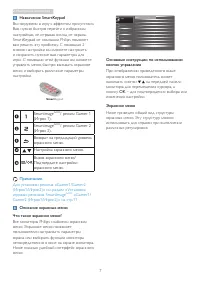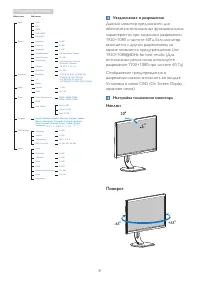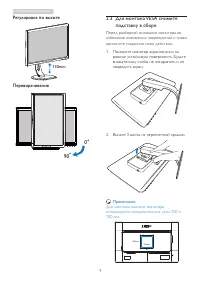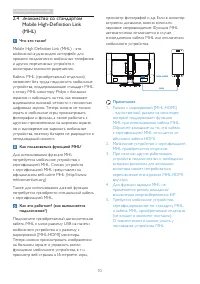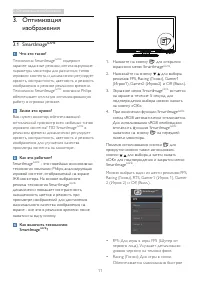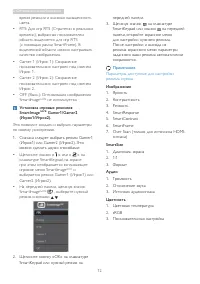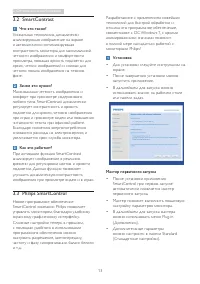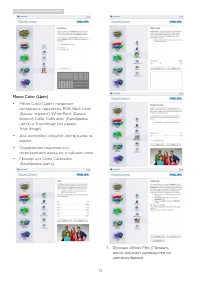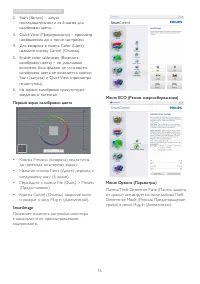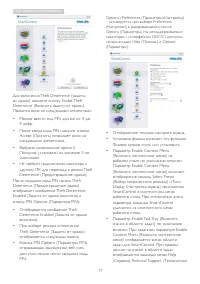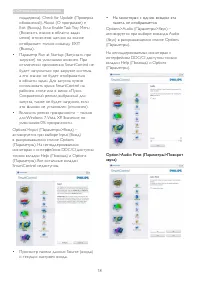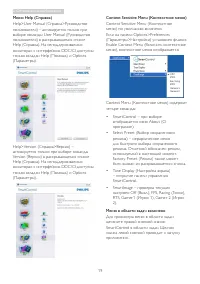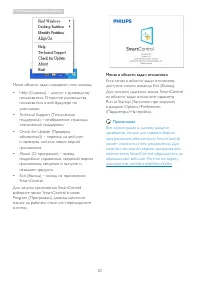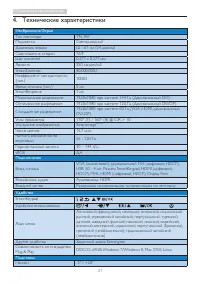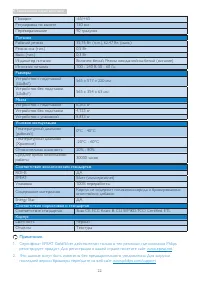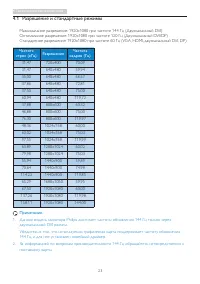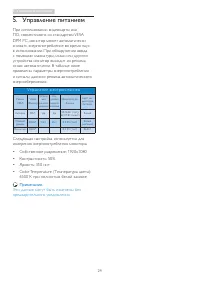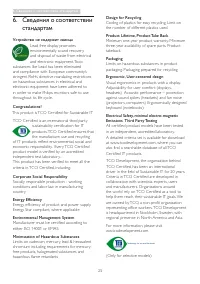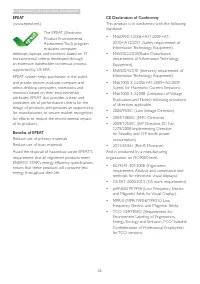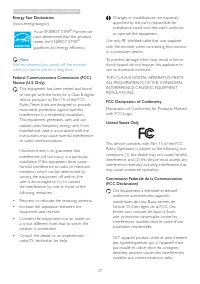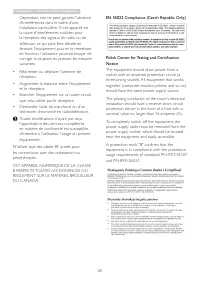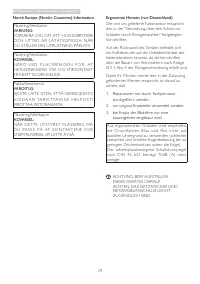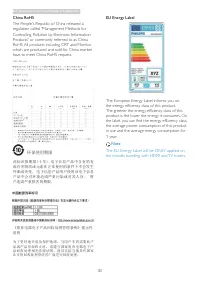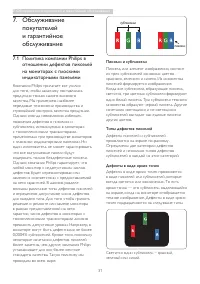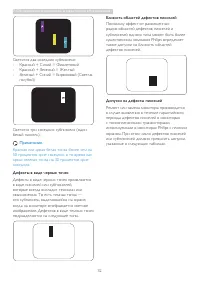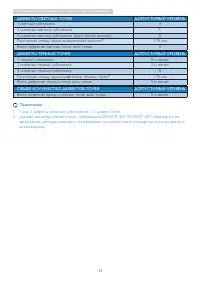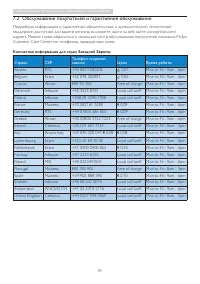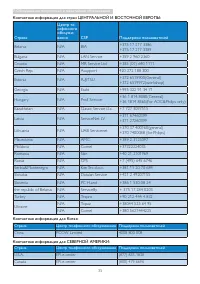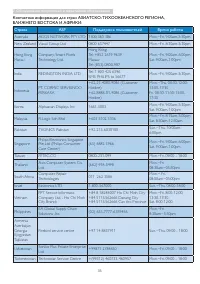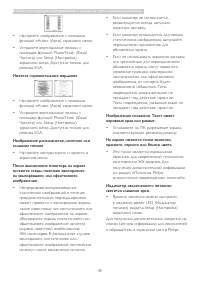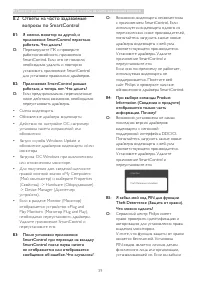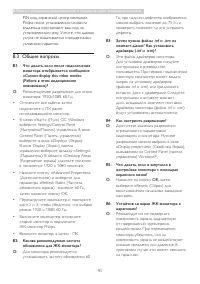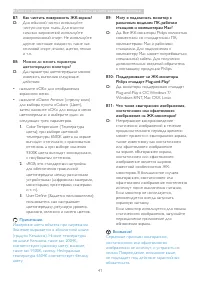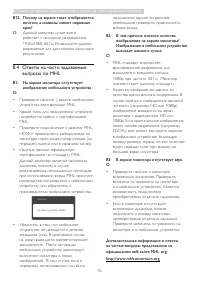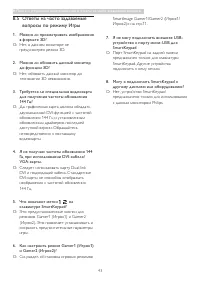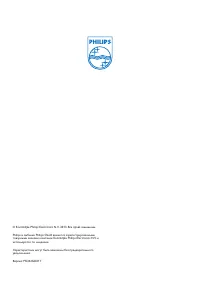Мониторы Philips 242G5DJEB/00 - инструкция пользователя по применению, эксплуатации и установке на русском языке. Мы надеемся, она поможет вам решить возникшие у вас вопросы при эксплуатации техники.
Если остались вопросы, задайте их в комментариях после инструкции.
"Загружаем инструкцию", означает, что нужно подождать пока файл загрузится и можно будет его читать онлайн. Некоторые инструкции очень большие и время их появления зависит от вашей скорости интернета.
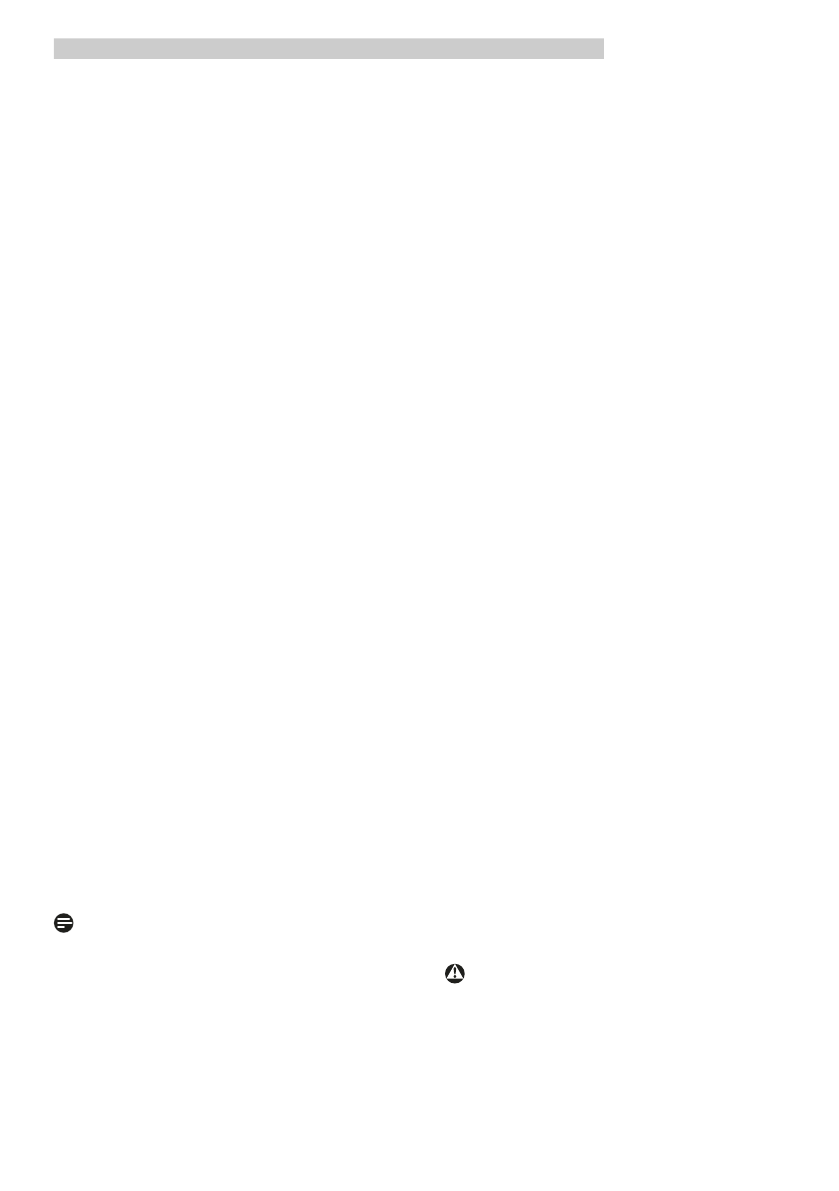
41
8. Поиск и устранение неисправностей и ответы на часто задаваемые вопросы
В7: Как чистить поверхность ЖК-экрана?
О:
Для обычной чистки используйте
чистую мягкую ткань. Для очистки
сильных загрязнений используйте
изопропиловый спирт. Не используйте
другие чистящие жидкости, такие как
этиловой спирт, этанол, ацетон, гексан
и т.п.
В8: Можно ли менять параметры
цветопередачи монитора?
О:
Да, параметры цветопередачи можно
изменить, выполнив следующие
действия:
• нажмите «OK» для отображения
экранного меню.
• нажмите «Down Arrow» (стрелку вниз)
для выбора пункта «Color» (Цвет),
затем нажмите «OK» для входа в меню
цветопередачи и выберите один из
следующих трех параметров.
1.
Color Temperature (Температура
цвета); при выборе цветовой
температуры 6500K цвета на экране
выглядят «теплыми», с красноватым
оттенком, а при выборе значения
9300K цвета выглядят «холодными»,
с голубоватым оттенком.
2.
sRGB; это стандартная настройка
для обеспечения правильной
цветопередачи между различными
устройствами (цифровыми камерами,
мониторами, принтерами, сканерами
и т. п.).
3.
User Define (Задается пользователем);
пользователь сам настраивает
цветопередачу, регулируя уровень
красного, зеленого и синего цветов.
Примечание.
Измерение цвета объекта при нагревании.
Значение выражается в абсолютной шкале
(градусы Кельвина). Низкие температуры
по шкале Кельвина, такие как 2004K,
соответствуют красному цвету, высокие,
такие как 9300K, синему. Нейтральная
температура 6504K соответствует белому
цвету.
В9: Могу я подключать монитор к
различным моделям ПК, рабочим
станциям и компьютерам Mac?
О:
Да. Все ЖК-мониторы Philips полностью
совместимы со стандартными ПК,
компьютерами Mac и рабочими
станциями. Для подключения к
компьютеру Mac может потребоваться
специальный кабель. Для получения
дополнительных сведений обратитесь
к поставщику продукции Philips.
В10: Поддерживают ли ЖК-мониторы
Philips стандарт Plug-and-Play?
О:
Да, мониторы поддерживаю стандарт
Plug-and-Play в ОС Windows 7/
Windows 8/NT, Mac OSX, Linux
В11: Что такое «выгорание» изображения,
«остаточное» или «фантомное»
изображение на ЖК-мониторах?
О:
Непрерывное воспроизведение
статических изображений в течение
продолжительного периода времени
может привести к «выгоранию» экрана,
также известному как «остаточное»
или «фантомное» изображение
на экране. «Выгорание» экрана,
«остаточное» или «фантомное»
изображение является широко
известной особенностью ЖК-
мониторов. В большинстве случаев
«выгорание», «остаточное» или
«фантомное» изображение постепенно
исчезнут после выключения питания.
Если монитор не используется,
рекомендуется всегда запускать
экранную заставку.
Если монитор используется для показа
статического изображения, запускайте
периодически приложение для
обновления экрана.
Внимание!
Серьезные признаки «выгорания»,
«остаточного» или «фантомного»
изображения не исчезнут, и устранить их
нельзя. Повреждение, описанное выше,
не подпадает под действие гарантийных
обязательств.
Содержание
- 2 Содержание
- 3 Важная информация; Указания по мерам; Предупреждения
- 5 Условные обозначения; Примечания, предупреждения и
- 7 Настройка монитора; Установка; Содержимое упаковки; Установка основания подставки
- 8 Подключение к ПК; Эксплуатация монитора; Описание монитора: вид спереди; выбрать один из шести
- 9 Smar timage; Подтвердите настройки; OK
- 10 Уведомление о разрешении; Наклон
- 11 Регулировка по высоте; Для монтажа VESA снимите; Перед разборкой основания монитора во
- 12 Знакомство со стандартом; Как пользоваться функцией MHL?
- 13 Оптимизация изображения; Оптимизация; SmartImage; Как включить технологию
- 14 Установка игровых режимов; Параметры, доступные для настройки
- 15 SmartContrast
- 16 Запуск с открытием панели Standard
- 17 настраивать параметры RGB, Black Level
- 18 Первый экран калибровки цвета
- 19 – активируется при выборе Preferences
- 20 • На мониторах с одним входом эта
- 21 Context Sensitive Menu (Контекстное меню)
- 22 Меню в области задач отключено
- 23 Технические характеристики; Подключение
- 24 Технические характеристики
- 25 Разрешение и стандартные режимы; Частота
- 26 Управление питанием; Управление электропитанием
- 33 Обслуживание покупателей и гарантийное обслуживание; Обслуживание; Политика компании Philips в; subpixel; Пиксели и субпиксели
- 34 Красная или яркая белая точка более чем на
- 35 или 2 дефекта смежных субпикселей = 1 дефект точек
- 36 Обслуживание покупателей и гарантийное обслуживание; Customer Care Center по телефонам, приведенным ниже.
- 37 Контактная информация для стран ЦЕНТРАЛЬНОЙ И ВОСТОЧНОЙ ЕВРОПЫ:; Контактная информация для СЕВЕРНОЙ АМЕРИКИ:; Страна
- 38 БЛИЖНЕГО ВОСТОКА И АФРИКИ:
- 39 Устранение неисправностей; Распространенные проблемы; Функция Auto (автонастройки) не работает
- 42 Общие вопросы; монитора отображается сообщение